1、我们需要先打开PPT,建立空白演示文稿。

2、然后插入文本框,输入多条文字内容。
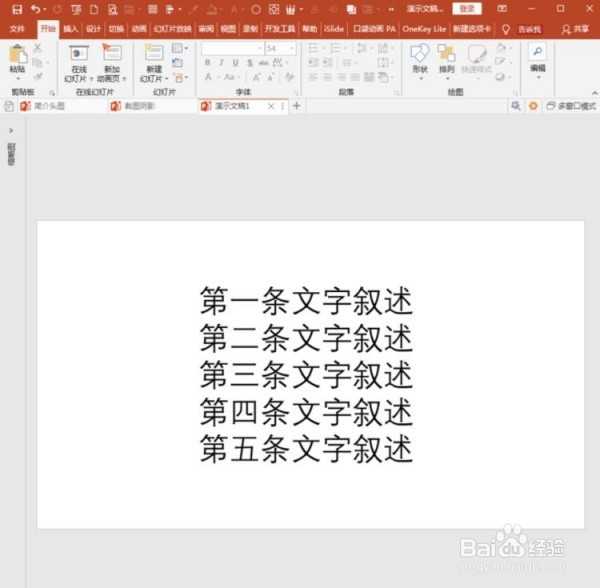
3、若是给各条内容添加传统的数字序号,则得到的效果如下图所示,显得平庸。

4、接下来,把数字序号全部换成反白显示的数字。光标置于文本框中,点击插入符号。

5、这时我们在打开的符号独瘦配溧窗口中,字体选择Wingdings2,则在符号列表中就有现成的反白显示的数字序号,选择后点击插入。
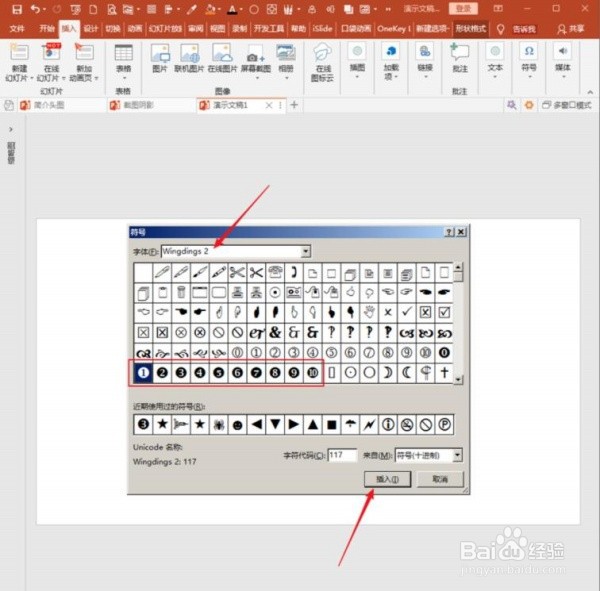
6、这样,就得到了反白显示的数字作为文字序号。

7、再给序号设置不同的颜色,则得到的列表效果就更加美观而新颖了。

1、我们需要先打开PPT,建立空白演示文稿。

2、然后插入文本框,输入多条文字内容。
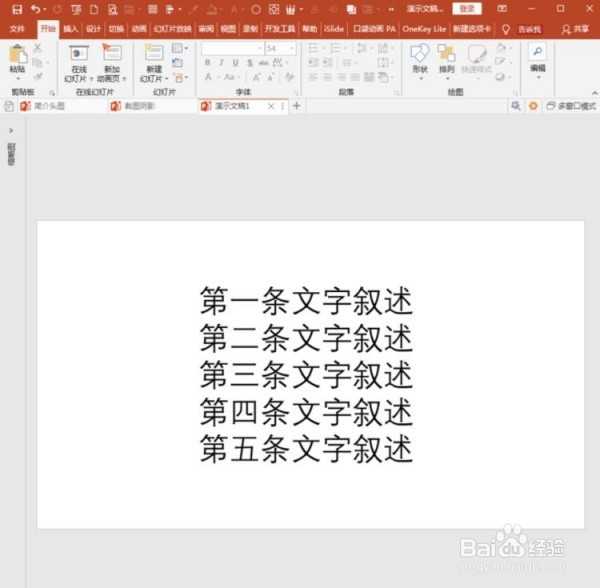
3、若是给各条内容添加传统的数字序号,则得到的效果如下图所示,显得平庸。

4、接下来,把数字序号全部换成反白显示的数字。光标置于文本框中,点击插入符号。

5、这时我们在打开的符号独瘦配溧窗口中,字体选择Wingdings2,则在符号列表中就有现成的反白显示的数字序号,选择后点击插入。
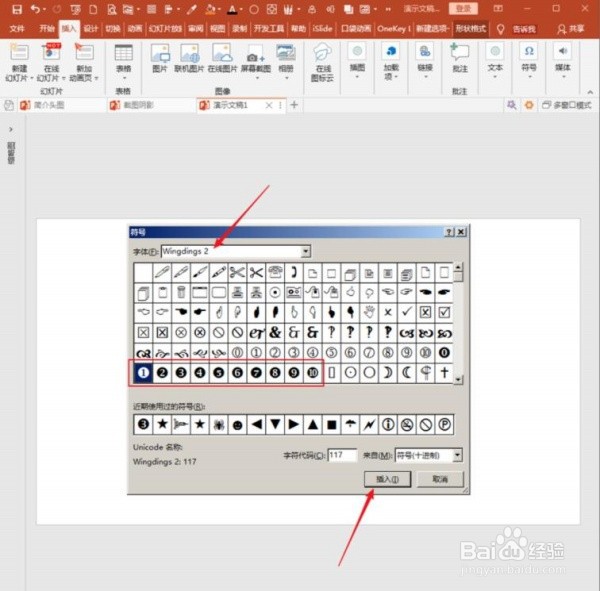
6、这样,就得到了反白显示的数字作为文字序号。

7、再给序号设置不同的颜色,则得到的列表效果就更加美观而新颖了。
